
Priporočljivo: Kako vrniti manjkajoči drsnik za baterijo v Windows 10 Fall Creators Update
Windows 10 je precej funkcijsko bogat operacijski sistem. Vendar pa se nekateri uporabniki po nadgradnji na Windows 10. srečujejo z različnimi težavami. Če po nadgradnji ne vidite ikone baterije v opravilni vrstici, je to enostavno odpraviti.
V opravilni vrstici manjka ikona baterije
Preden začnete korake, opisane v tem članku, morate vedeti, da to velja samo za prenosnike z Windows 10 Anniversary Update.
Odpri Možnosti sistema Windows 10. Samo kliknite Win + i , da jih odpremo. V možnostih pojdite Prilagajanje → opravilna vrstica.
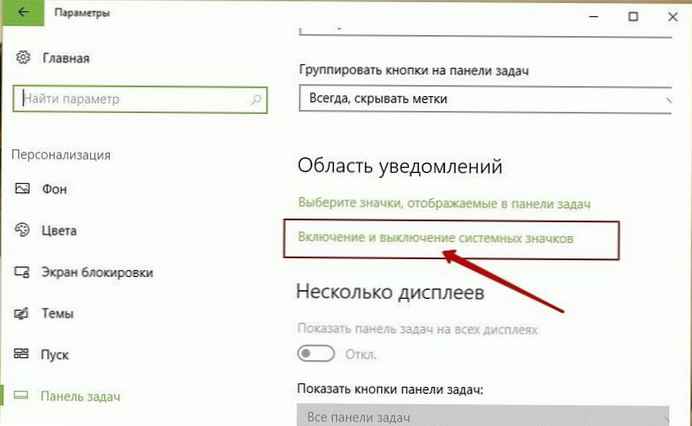
V razdelku Obvestilo kliknite na povezavo Vklop in izklop ikon sistema.
V oknu, ki se odpre, poiščite Prehrana in premaknite drsnik na Na
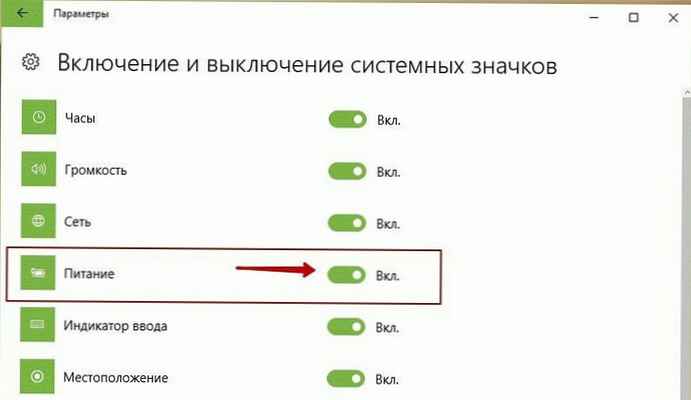
Če tega ne morete storiti in je gumb za vklop neaktiven, storite naslednje.
Če je gumb za vklop neaktiven.
Odpri Upravitelj naprav. Lahko kliknete Win + x in kliknite na Upravitelj naprav. Ko ga odprete, boste videli to okno:
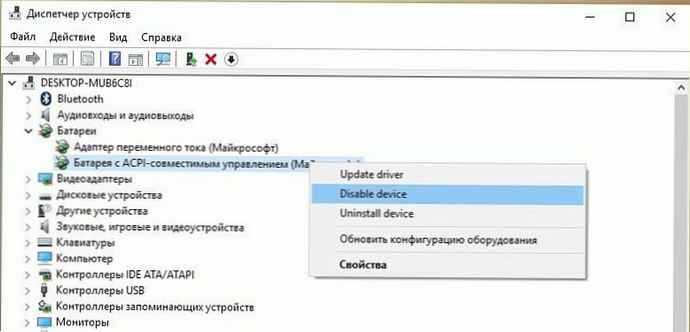
Upravitelj naprav Windows
V razdelku Baterije. Najdete lahko dve različni napravi.
- Napajalnik (Microsoft)
- ACPI združljiva baterija (Microsoft)
Z desno miškino tipko kliknite oba in izberite Onemogoči napravo (Onemogoči). Zdaj znova z desno miškino tipko kliknite in izberite Omogoči napravo (Omogoči).
S tem, znova zaženite računalnik in preverite.
V opravilni vrstici bi morali dobiti ikono baterije ali ikono napajanja.
Vse.











